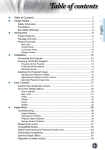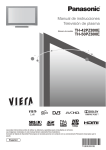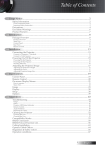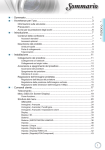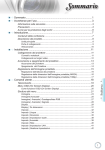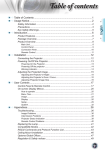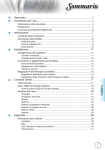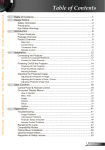Download Controles del usuario
Transcript
Tabla de contenido Tabla de contenido ................................................................................. 1 Aviso sobre la utilización ........................................................................ 2 Información de seguridad ..............................................................................2 Precauciones .................................................................................................3 Advertencias relacionadas con la seguridad de los ojos ...............................5 Introducción ............................................................................................ 6 Características del producto ..........................................................................6 Contenido del paquete ..................................................................................7 Información general del producto ..................................................................8 Unidad Principal ..................................................................................................... 8 Panel de control ..................................................................................................... 9 Puertos de conexión ............................................................................................ 10 Mando a distancia ................................................................................................ 11 Instalación ............................................................................................ 12 Conectar el proyector ..................................................................................12 Encender y apagar el proyector ..................................................................13 Encender el proyector .......................................................................................... 13 Apagar el proyector.............................................................................................. 14 Indicador de advertencia...................................................................................... 14 Español Ajustar la imagen proyectada ......................................................................15 Ajustar la altura del proyector .............................................................................. 15 Ajustar el zoom y el enfoque del proyector .......................................................... 16 Ajustar el tamaño de la imagen proyectada......................................................... 16 Controles del usuario ........................................................................... 17 Panel de control y mando a distancia .........................................................17 Menú en pantalla .........................................................................................20 Cómo funcionan ................................................................................................... 20 Árbol de menú...................................................................................................... 21 Imagen ................................................................................................................. 22 Display ................................................................................................................ 26 Setup.................................................................................................................... 29 Sistema ................................................................................................................ 32 Apéndices ............................................................................................ 36 Solucionar problemas ..................................................................................36 Problemas con la imagen .................................................................................... 36 Problemas de interrupción ................................................................................... 38 Señales del estado del proyector......................................................................... 39 Problemas con el mando a distancia ................................................................... 40 Reemplazar la lámpara ...............................................................................41 Modos de Compatibilidad ............................................................................42 Comandos y lista de funciones del protocolo RS232 ..................................43 Instalación del montaje en el techo .............................................................46 Oficinas globales de Optoma ......................................................................47 Regulaciones y avisos de seguridad ...........................................................49 1 Aviso sobre la utilización Información de seguridad El símbolo de rayo dentro de un triángulo equilátero pretende alertar al usuario de la existencia de “voltaje peligroso” no aislado en el interior del producto, cuya magnitud puede ser lo suficientemente grande como para constituir un riesgo de descarga eléctrica para las personas. El símbolo de exclamación dentro de un triángulo equilátero pretende alertar al usuario de la existencia de importantes instrucciones de funcionamiento y mantenimiento (servicio técnico) en la documentación que acompaña al aparato. ADVERTENCIA: PARA REDUCIR EL RIESGO DE INCENDIO O DESCARGAS ELÉCTRICAS, NO EXPONGA ESTE APARATO A LA LLUVIA NI A LA HUMEDAD. EN EL INTERIOR HAY COMPONENTES CON ALTO VOLTAJE. NO ABRA LA CARCASA. REMITA LAS REPARACIONES SÓLO AL PERSONAL DE SERVICIO TÉCNICO CUALIFICADO. Límites de emisiones de Clase B Este aparato digital de Clase B cumple todos los requisitos de las Normas de equipos de interferencias de Canadá. Instrucciones de seguridad importantes 1. 2. 3. 4. 5. 6. 7. 8. 9. 10. 2 Lea estas instrucciones antes de utilizar este proyector. Guarde estas instrucciones por si tuviera que consultarlas en otro momento. Siga todas las instrucciones. Realice la instalación siguiendo las instrucciones del fabricante. A. No bloquee ninguna abertura de ventilación. Para garantizar un funcionamiento fiable del proyector y protegerlo contra sobrecalentamientos, colóquelo en una posición en la que no se impida su ventilación adecuada. Por ejemplo, no coloque el proyector sobre una cama, sofá, alfombra o superficie similar que pueda obstaculizar las aberturas de ventilación. No lo coloque en un lugar cerrado, como una estantería o armario, que pueda impedir la circulación del aire a través de las aberturas de ventilación. B. No utilice este proyector cerca del agua o en entornos con mucho polvo. Para reducir el riesgo de incendio o descargas eléctricas, no exponga el proyector a la lluvia ni a la humedad. C. No coloque el aparato cerca de fuentes de calor, como por ejemplo radiadores, hornillos u otros aparatos (incluidos amplificadores) que produzcan calor. Límpielo únicamente con un paño seco. Utilice únicamente accesorios especificados por el fabricante. Remita todas las reparaciones al personal de servicio técnico cualificado. Será necesario acudir al servicio técnico cuando el proyector resulte dañado de cualquier forma como, por ejemplo, las que se indican a continuación: ▀■ El cable o el enchufe de alimentación está dañado. ▀■ Se ha derramado líquido o han caído objetos dentro del aparato. ▀■ El proyector ha estado expuesto a la lluvia o al polvo, no funciona con normalidad o se ha dejado caer. No intente reparar el proyector por sí mismo. Si abre o retira las tapas puede quedar expuesto a voltajes peligrosos y a otros riesgos. Póngase en contacto con Optoma para conseguir información sobre dónde encontrar un centro de servicio técnico autorizado lo más próximo posible. No deje que ningún objeto o líquido entre en el proyector, ya que pueden entrar en contacto con componentes de alto voltaje o cortocircuitar éstos, lo que podría dar lugar a un incendio o descargas eléctricas. Consulte la carcasa del proyector para obtener instrucciones relacionadas con la seguridad. Ninguna persona, excepto el personal de servicio técnico cualificado, debe ajustar o reparar el proyector. Aviso sobre la utilización Precauciones Siga todas las advertencias, precauciones y procedimientos de mantenimiento recomendados en esta guía del usuario. ▀■ Advertencia- No mire por la lente del proyector cuando la lámpara esté encendida. El brillo de la luz puede dañarle los ojos. ▀■ Advertencia- Para reducir el riesgo de incendio o descargas eléctricas, no exponga el proyector a la lluvia ni a la humedad. ▀■ Advertencia- No abra o desmonte este proyector, ya que se podrían producir descargas eléctricas. ▀■ Advertencia- Cuando cambie la lámpara, deje que la unidad se enfríe y siga todas las instrucciones de cambio en la pantalla. Consulte la página 41. ▀■ Advertencia- Este proyector detectará la vida de la lámpara Español automáticamente. Asegúrese de cambiar la lámpara cuando aparezcan los mensajes de aviso. ▀■ Advertencia- Reinicie la función “Reajuste lámpara” del menú OSD “Sistema|Ajustes de lámpara” en el menú en pantalla OSD después de reemplazar el módulo de la lámpara (consulte la página 35). Note ote Cuando la lámpara alcance el final de su ciclo de vida, el proyector no se volverá a encender hasta que se reemplace el módulo de la lámpara. Para reemplazar la lámpara, siga los procedimientos descritos en la sección “Reemplazar la lámpara” en la página 41. ▀■ Advertencia- Cuando apague el proyector, asegúrese de que el ciclo de enfriamiento se ha completado antes de desconectar la alimentación. Deje que transcurran 90 segundos para que el proyector se enfríe. ▀■ Advertencia- No utilice la tapa de la lente cuando el proyector se encuentre en funcionamiento. ▀■ Advertencia- Cuando se aproxime el fin del ciclo de vida de la lámpara, el mensaje “¡Aconsejamos cambiarla!” aparecerá en la pantalla. Póngase en contacto con su distribuidor local o con el centro de servicio local para cambiar la lámpara tan pronto como sea posible. 3 Aviso sobre la utilización Debe: ▀■ Apagar el producto antes de limpiarlo. ▀■ Utilizar un paño suave humedecido con detergente suave para limpiar la carcasa de la pantalla. ▀■ Desconectar el enchufe de la corriente de la salida de CA si no va a usar el producto durante un prolongado período de tiempo. No debe: ▀■ Bloquear las ranuras y aberturas de ventilación de la unidad proporcionadas para la ventilación. ▀■ Utilizar limpiadores abrasivos, ceras o disolventes para limpiar la unidad. ▀■ Utilizar el producto bajo las siguientes condiciones: - Ambiente muy caluroso, frío o húmedo. - En áreas donde el polvo y la suciedad se acumulen con facilidad. - Cerca de cualquier aparato que genere un campo magnético fuerte. - Bajo luz solar directa. 4 Aviso sobre la utilización Advertencias relacionadas con la seguridad de los ojos ▀■ No mire al haz del proyector en ningún momento. ▀■ Permanezca el mínimo tiempo posible de cara al haz. Dé la espalda al haz siempre que sea posible. ▀■ Se recomienda utilizar un dispositivo de señalización de madera o láser para no entrar dentro del alcance del haz. línea de visión situada entre la pantalla y el público; de esta forma se garantiza que, cuando los presentadores miren al público, no tengan que mirar también a la lámpara del proyector. La mejor forma de lograrlo es instalar el proyector en el techo en lugar de en el suelo o en la mesa. ▀■ Cuando el proyector se utilice en un aula, supervise a los alumnos cuando les pida que señalen algo en la pantalla para que lo hagan correctamente. ▀■ Para minimizar la energía necesaria de la lámpara, haga uso de las cortinas de la sala con el fin de reducir los niveles de luz ambiente. 5 Español ▀■ Asegúrese de que los proyectores se encuentran fuera de la Introducción Características del producto Este producto es un proyector 1080p de un solo chip de DLP® de 0,95”. Las características destacadas incluyen: ▀■ Tecnología DLP® Nativo 16:9 1080p ▀■ Procesamiento de vídeo completo de 10 bits (decodificación, desentrelazado, ajuste de escala, mejora de imagen y color) ▀■ Utiliza un ciclo R/G/B/ND/R/G/B de rueda de colores de 7 segmentos ▀■ Chip procesador de vídeo PixelWorks™ ▀■ Desentrelazado de definición estándar de 480i/576i con calidad de estudio y desentrelazado de alta definición de 1080i. ▀■ Compatibilidad de vídeo: ▪ 480i-NTSC, NTSC4.43 ▪ 576i-PAL/PAL-M/PAL-N/SECAM ▪ Compatible con SDTV (480i/p, 576i/p) ▪ Compatible con HDTV (720p, 1080i/p) ▪ Señal RGB: HD, XGA, SVGA y VGA (redimensionado) ▀■ Compatible con Macintosh ▀■ Mando a distancia por infrarrojos con total funcionalidad con luz de fondo ▀■ Corrección de la distorsión trapezoidal digital vertical y ajuste del tamaño de la imagen a pantalla completa de alta calidad ▀■ Panel de control fácil de usar ▀■ Tecnología de purificación de aire O2Air™ pendiente de patente de Optoma ▀■ HDMI y DVI soportan la función HDCP. ▀■ HDMI (soporta HDMI 1.3) x2, DVI-I (soporta HDMI 1.1, EUROCONECTOR, HDTV) x1, YPbPr (RCA) x1, S-Video x1, Vídeo compuesto x1 6 Introducción Contenido del paquete Este proyector incluye todos los artículos que se muestran a continuación. Compruébelo para asegurarse de que su unidad está completa. Contacte con su proveedor inmediatamente si falta algún elemento. Cable de componentes RCA para YPbPr de 2,0m Cable RS232 de 1,8 m Español Proyector con la tapa del Cable de alimentación de objetivo 1,8 m 2 pilas AA Manto a distancia por infrarrojos Solamente disponible en la versión europea Note ote Debido a la diferencia de aplicación en función del país, algunas regiones pueden tener accesorios diferentes. Adaptador de S-Video/ RGB EUROCONECTOR Adaptador DVI a VGA Cable VGA de 1,8 m Documentación: Manual de usuario Tarjeta de garantía Tarjeta de inicio rápido 7 Introducción Información general del producto Unidad Principal 7 1 2 10 5 3 4 6 7 5 1 10 9 5 8 11 10 1. 2. 3. 4. 5. 6. 7. 8. 9. 10. 11. 8 Panel de control Control de zoom Anillo de enfoque Botón del elevador (uno en cada lado) Pies del elevador Lente de zoom Receptores de infrarrojos (IR) Puertos de conexión Conector de alimentación Pies de ajuste de la inclinación Rejilla de liberación de aire 7 Introducción Panel de control 1 5 6 4 7 8 9 Encendido y receptores de infrarrojos (IR) LED indicador de encendido LED indicador LÁMPARA LED indicador TEMP Menu (Encendido/Apagado) Botones de selección de cuatro direcciones Selección de Fuente Resincronización Enter Español 1. 2. 3. 4. 5. 6. 7. 8. 9. 3 2 9 Introducción Puertos de conexión 1 2 3 8 1. 2. 3. 4. 5. 6. 7. 8. 9. 10. 10 4 5 6 7 9 Conector de retransmisor de +12 V Conector de entrada de vídeo compuesto Conector de entrada RS232 Conector de entrada de S-Video Conector de entrada DVI-I (PC Digital y DVI-HDCP) Conector HDMI 1 Conector HDMI 2 Conexión de entrada de vídeo componente Conector de alimentación Puerto de bloqueo Kensington Microsaver™ 10 Introducción Mando a distancia Encender/Apagar Contraste Gamma Modo Brite Desplazamiento de imagen 6. Enter 7. Botones de selección de cuatro direcciones 8. Modo de pantalla 9. Máscara de borde 10. Brillo 11. Imagen AI 12. IRIS 13. Menu 14. Overscan 15. 4:3 16. 16:9 17. Fuente HDMI1 18. Fuente YPbPr 19. Formato cine 20. Nativo 21. Fuentes DVI 22. Fuente de vídeo compuesto 23. Fuente HDMI2 24. S-Video 10 2 11 3 12 4 5 6 7 13 86 14 9 15 19 16 20 17 21 18 22 23 24 11 Español 1. 2. 3. 4. 5. 1 Instalación Conectar el proyector Reproductor de DVD con EUROCONECTOR 7 RGB DVI Salida de retransmisión de +12 V 8 9 3 2 1 Salida de Vídeo 4 5 6 10 Salida de Vídeo-S Reproductor de DVD, descodificador, receptor de HDTV Note ote Debido a la diferencia de aplicación en función del país, algunas regiones pueden tener accesorios diferentes. 12 1. ...........................................................................................Cable de alimentación 2. ................... Adaptador DVI a VGA (Sólo disponible en la versión europea) 3. ............................................................................................................ Cable RS232 4. .............................................. Cable de vídeo compuesto (Accesorio opcional) 5. ........................................................... Cable de componentes RCA para YPbPr 6. .............................................................. Cable de S-Video (Accesorio opcional) 7. ......................................................Adaptador RGB EUROCONECTOR/S-Video (Sólo disponible en la versión europea) 8. ........................................ Cable VGA (Sólo disponible en la versión europea) 9. .......................................................................... Cable DVI (Accesorio opcional) 10. .................................................................... Cable HDMI (Accesorio opcional) Instalación Encender y apagar el proyector 1. Retire la tapa de la lente. 2. Asegúrese de que los cables de alimentación y de señal están firmemente conectados. El LED de encendido se iluminará en color rojo. 3. Encienda la lámpara presionando el botón “ ” situado en el panel de control. El LED de encendido se iluminará en color azul. La pantalla de inicio se mostrará al cabo de 30 segundos aproximadamente. La primera vez que utilice el proyector, podrá seleccionar su idioma preferido en el menú rápido después de la presentación de la pantalla de inicio. 4. Encienda el equipo fuente (PC, portátil, reproductor de vídeo, etc.). El proyector detectará automáticamente la fuente dentro del menú “Setup”. Compruebe que “Bloqueo de Fuente” haya sido establecido en “Apagado”. ▀■ Si conectó varias fuentes simultáneamente, presione el botón “Fuente” del panel de control o el botón de fuente directa del mando a distancia para cambiar las entradas. Note ote Encienda el proyector primero y, a continuación, seleccione las fuentes de señal. 1 2 13 Español Encender el proyector Instalación Apagar el proyector 1. Presione el botón “ ” para apagar la lámpara del proyector. Aparecerá un mensaje en la pantalla del proyector. Presione el botón “ ” de nuevo para confirmar la operación. Si no lo hace, el mensaje desaparecerá en 5 segundos. 2. Los ventiladores de refrigeración seguirán funcionando durante unos 60 segundos para completar el ciclo de refrigeración y el LED de encendido se iluminará en color azul. Cuando la luz se ilumina en color rojo, el proyector habrá entrado en el modo de espera. Si desea encender de nuevo el proyector, debe esperar que éste haya completado el ciclo de enfriamiento y haya entrado en el modo de espera. Cuando esté en el modo de espera, simplemente presione el botón “ ” para reiniciar el monitor. 3. Desconecte el cable de alimentación de la toma de corriente eléctrica del proyector. 4. No encienda el proyector inmediatamente después de un procedimiento de apagado. Indicador de advertencia ▀■ Cuando el indicador “LAMP (LÁMPARA)” se ilumine en color rojo, el proyector se apagará automáticamente. Póngase en contacto con su proveedor local o con el centro de servicio técnico. Consulte la página 47. ▀■Si el indicador “TEMP” parpadea en color rojo, el proyector se ha sobrecalentado. En condiciones normales, el proyector se puede encender de nuevo después de enfriarse. Si el problema no desaparece, debe ponerse en contacto con su distribuidor local o con nuestro centro de servicio técnico. Consulte la página 47. ▀■Si el indicador “LAMP (LÁMPARA)” parpadea en color rojo, el ventilador se ha averiado. Póngase en contacto con su proveedor local o con nuestro centro de servicio técnico. Consulte la página 47. 14 Instalación Ajustar la imagen proyectada Ajustar la altura del proyector El proyector está equipado con un pie elevador para el ajuste de la altura. Para subir la imagen: 1. Presione el botón del elevador . 2. Suba la imagen hasta el ángulo de visualización que desee y, a continuación, suelte el botón para bloquear los pies del elevador en su posición. 3. Utilice el tornillo de los pies para realizar un ajuste minucioso del ángulo de visualización. Para bajar la imagen: 1. Presione el botón del elevador. 3. Utilice el tornillo de los pies para realizar un ajuste minucioso del ángulo de visualización. Botón del elevador 1 2 Pies del elevador 3 Pies de ajuste de la inclinación 15 Español 2. Baje la imagen y, a continuación, suelte el botón para bloquear los pies del elevador en su posición. Instalación Ajustar el zoom y el enfoque del proyector Gire el control de zoom para acercar o alejar la imagen. Para enfocar la imagen, gire el anillo de enfoque hasta que la imagen sea nítida. El proyector enfocará a distancia comprendidas entre 1,5 y 12,0 metros (4,9 y 39,4 pies) y el tamaño de la pantalla de proyección variará entre 0,775 m y 7,62 m (30,5” y 300”) en el modo 16:9 con desplazamiento mecánico. Control de zoom Anillo de enfoque Ajustar el tamaño de la imagen de proyección Vista lateral Vista frontal H(1920X1080) W1 (1440X1080) B(1920X1080) A H' L D(1920X1080) W0 (1920X1080) Relación de proyección (TR) = 1,85 en modo gran angular A=6,25° B (1920x1080)=22,47° H'=L X tan(A) W1 (1440x1080)=W0 (1920x1080) X 0,75 H (1920x1080)=W0 (1920x1080) X 0,56 H (1440x1080)=W1 (1440x1080) X 0,75 L W H H’ D D’ (cm) (cm) (cm) (cm) (cm) (pulg) 22,47 245,73 132,83 74,72 26,90 152,40 60,00 22,47 245,73 99,62 74,72 26,90 124,53 49,03 2,0 2,5 3,0 3,5 4,0 5,0 6,0 Formato de visualización A B 16:9 (1920x1080) 6,25 4:3 (1440x1080) 6,25 Distancia de proyección (m) 16 W0 (1920x1080)=L/TR Tamaño de la pantalla 16:9 (pulgadas) Máx. 48,8 61,0 73,3 85,5 97,7 122,1 146,5 Mín. 40,7 50,9 61,0 71,2 81,4 101,7 122,1 Tamaño de la pantalla 4:3 (pulgadas) Máx. 39,9 49,9 59,9 69,8 79,8 99,8 119,7 Mín. 33,3 41,6 49,9 58,2 66,5 83,1 99,8 Controles del usuario Panel de control y mando a distancia Existen dos formas de controlar las funciones: mediante el panel de control y el mando a distancia. Utilizar el panel de control Consulte la sección “Encender y apagar el proyector” en las páginas 13-14. Source (Fuente) Presione “Fuente” para elegir las fuentes DVI, RGB, Componente-p, Componente-i, S-Video, Vídeo Compuesto, HDTV y HDMI. Menu Presione “Menu” para mostrar el Menu en pantalla OSD. Para salir del Menu OSD, vuelva a presionar “Menu”. Botones de selección de cuatro direcciones Utilice para seleccionar las opciones o realizar ajustes en su selección. Enter Permite confirmar la opción seleccionada. Re-Sync (Resincronización) Permite sincronizar automáticamente el proyector con la fuente de entrada. Español Encendido/ Apagado 17 Controles del usuario Utilizar el mando a distancia Encendido/ Apagado Brillo Contraste Consulte la sección “Encender y apagar el proyector” en las páginas 13-14. Permite ajustar el brillo de la imagen. Permite controlar el grado de diferencia entre las partes más claras y más oscuras de la imagen. Imagen AI Enciende/Apaga la función Imagen AI. (consulte las páginas 32-33) Existen 10 curvas de gamma predefinidas. Gamma Después de realizar la configuración inicial y completar el ajuste minuciosamente, utilice los pasos del ajuste gamma para optimizar la salida de la imagen. Consulte la página 33 para obtener más IRIS información acerca de la función “IRIS”. Modo Brite Aumenta el brillo de la imagen. (consulte la página 35) Desplaza la posición de la imagen / proyectada horizontalmente. Desplazamiento de imagen Elija “Encendido” para ocultar unos pocos Edge Mask píxeles de cada borde de la imagen que se (Máscara de va a mostrar. Coloque la función Máscara borde) Modo de pantalla Menu Botones de selección de cuatro direcciones Enter Overscan 18 de borde en “Encendido” si la fuente de la imagen tiene ruido de codificación junto a cualquier borde de la imagen mostrada. Permite seleccionar el modo de visualización entre Cine, Brillo, TV, sRGB y Usuario. Presione “Menu” para mostrar el menu en pantalla OSD. Para salir del menu OSD, vuelva a presionar “Menu”. Utilice para seleccionar las opciones o realizar ajustes en su selección. Permite confirmar la opción seleccionada. Permite ocultar unos pocos píxeles de cada borde de la imagen que se va a mostrar. Utilice esta función para realizar ajustes si la fuente de la imagen tiene ruido junto a cualquier borde de la imagen mostrada. 4:3 Formato de escala de imagen a 4:3 16:9 Permite aplicar una escala de 16:9 a la imagen. Nativo La fuente de entrada se mostrará sin aplicar ninguna escala. LBX Habilita la visualización de películas mejoradas no anamórficamente y con formato de cine panorámico completo. Parte de la imagen original se perderá si la relación de aspecto de la misma es inferior a 2,35:1. DVI Presione “DVI” para elegir la fuente de señal analógica y digital en el conector DVI. HDMI1 Presione “HDMI1” para elegir la fuente disponible en el conector HDMI1. HDMI2 Presione “HDMI2” para elegir la fuente disponible en el conector HDMI2. YPbPr Presione “YPbPr” para elegir la fuente de vídeo de componentes. Vídeo Presione “Vídeo” para elegir la fuente de vídeo compuesto. S-Vídeo Presione “S-Vídeo” para elegir la fuente de S-Vídeo. Español Controles del usuario 19 Controles del usuario Menú en pantalla El proyector tiene menús en pantalla (OSD) que permiten realizar ajustes en la imagen y cambiar la configuración. El proyector detectará la fuente automáticamente. Cómo funcionan 1. Para abrir el menú OSD, presione el botón “Menu” del mando a distancia o del panel de control. 2 Cuando el menú OSD aparezca, utilice los botones para seleccionar cualquier opción del menu principal. Mientras selecciona una opción en una página determinada, presione el botón “Enter” para entrar en el submenú. 3. Utilice los botones para seleccionar la opción que desea y ajuste la configuración mediante el botón . 4. Seleccione la opción siguiente que desee ajustar en el submenú y ajústela según se describió anteriormente. 5. Pulse el botón “Enter” o “Menu” para confirmar y la pantalla volverá al menu principal de inmediato. 6. Para salir, vuelva a presionar “Menu”. El menu OSD se cerrará y el proyector guardará automáticamente la nueva configuración. Menú principal Submenú Configuración 20 Controles del usuario Árbol de menú 5 Español IMAGEN Modo Cine/Brillo/TV/sRGB/Usuario Contraste Brillo Color Matiz Nitidez Avanzado IMAGEN|Avanzado Reducción de ruido Apagado(0)/(1~5) Gamma De gamma Película/Vídeo /Gráficos/PC Vivos verdaderos Refuerzo Contorno Extensión B/W Apagado(0)/(1~2) Encendido(1)/Apagado(0) Temperatura de color Cálido Estándar frío Usuario:Ganancia Rojo/Ganancia Verde/ Ganancia Azul/Bias Rojo/ Bias Verde/Bias Azul DISPLAY Formato 16:9/4:3/LBX/Nativo Overscan Máscara de borde Español Desplaz. H imagen Desplaz. V imagen Trapezoidal V SETUP Idioma Fuentes entrada English/Deutsch/Français/Italiano/Español/ Português/Polski/Nederlands/�������/ Suomi/Svenska/Norsk/Dansk/��������/ 撫繁� � /趣雜� � /� � 勤/�� � HDMI 1/HDMI 2/DVI-Digital/DVI-Analog/ DVI-SCART/Component/S-Video/Video Bloqueo de fuente Encendido/Apagado Gran Altitud Encendido/Apagado Apagado automático Señal Fase/Pista/Posición Horizontal/Posición Vertical Ganancia Y/Ganancia Pb/Ganancia Pr/ Bias Y/Bias Pb/Bias Pr Nivel blanco/Nivel negro/Saturación/Matiz Sistema Espacio de color RGB/YCbCr Reset Actual/Todos Localización menú Ajustes de Lampara Proyección Sistema|Ajustes de Lampara Imagen AI Encendido/Apagado IRIS Encendido/(1~16)Apagado Patrón de prueba Cuadrícula /Patrón blanco/Ninguna Fondo Azul oscuro/Negro/Gris/Start Logo 12V Trigger Estándar/LBX Hora lámpara Aviso de lámpara Modo Brite Encendido/Apagado Encendido/Apagado Reajuste lámpara Sí/No Salir 21 Controles del usuario Imagen Modo Note ote “Modo de imagen->TV” soportará automáticamente “Overscan” con el paso “2” como paso por defecto. Hay muchas preconfiguraciones de fábrica optimizadas para varios tipos de imágenes. Cine: Para cine en casa. Brillo: Para la imagen con el mayor brillo posible, utilizar si se encuentra presente la luz ambiental. TV: Para la visualización de imágenes de TV analógicas y digitales. sRGB: Para el color estándar. Usuario: Permite memorizar la configuración del usuario. Contraste El contraste controla el grado de diferencia entre las partes más oscuras y las más iluminadas de la imagen. Mediante el ajuste del contraste se cambia la cantidad de negro y blanco de la imagen. Presione para reducir el contraste. Presione para aumentar el contraste. Brillo Permite ajustar el brillo de la imagen. Presione para oscurecer la imagen. Presione Color para iluminar la imagen. Permite ajustar una imagen de vídeo de blanco y negro a saturación completa de color. Presione para disminuir la cantidad de color en la imagen. Presione 22 para aumentar la cantidad de color en la imagen. Controles del usuario Matiz Permite ajustar el balance de color entre rojo y verde. Presione para aumentar la cantidad de verde en la imagen. Presione Nitidez para aumentar la cantidad de rojo en la imagen. Permite ajustar la nitidez de la imagen. para reducir la nitidez. para aumentar la nitidez. Español Presione Presione 23 Controles del usuario Imagen | Avanzado Reducción de ruido La reducción de ruido adaptable al movimiento reduce la cantidad de señales entrelazadas de ruido visible. El intervalo de valores está comprendido entre “0” y “5”. (0: Apagado) Gamma La unidad posee 10 curvas de gamma predefinidas. Después de realizar la configuración inicial y completar el ajuste minucioso, utilice los pasos del ajuste gamma para optimizar la salida de la imagen. Degamma Permite elegir una tabla de gamma que se haya ajustado para proporcionar la mejor calidad de imagen para la entrada. Película: Para cine en casa. Vídeo: Para fuente de vídeo o TV. Gráficos: Para fuente de imagen. PC: Para fuente de PC o de un equipo. Vivos verdaderos Note ote La función “Extensión B/W” no puede ser soportada cuando la fuente es HDMI, analógica o RGB digital a través del puerto DVI. 24 Este elemento ajustable utiliza un nuevo algoritmo de procesamiento de color y mejoras que permiten aumentar considerablemente la intensidad de la imagen. El intervalo de valores está comprendido entre “0” y “3”. Refuerzo Contorno Dispone de 3 modos predefinidos y un modo de usuario para el filtro de mejora de contorno avanzado Puede pasar fácilmente de uno de estos modos a otro para lograr diferentes efectos. (0: Apagado) Extensión B/W La extensión de los colores blanco y negro puede ampliar los niveles de blanco y negro para aumentar automáticamente el contraste de la Controles del usuario imagen de entrada. Esta unidad posee 2 modos predefinidos que permiten al usuario cambiar entre ellos para obtener diferentes efectos de imagen. (0:Apagado/1:Encendido) Temperatura de color Español Permite ajustar la temperatura de color. A “frío” (mayor) temperatura, la pantalla aparece más fría; a “cálido” (menor) temperatura, la pantalla aparece más cálida. 1) Para el ajuste del modo Usuario, coloque el cursor en “Usuario” y presione “Enter” para seleccionar este elemento de ajuste. 2) Utilice “ ”, “ ” para resaltar el elemento de ajuste que desee y presione “Enter” o “ ” para seleccionarlo. El Menú desparecerá y se mostrará sólo una barra de ajuste. 3) Utilice los botones de dirección “ ”, “ ” para ajustar la imagen. 25 Controles del usuario Display Formato Puede utilizar esta función para establecer el tipo de relación de aspecto. 4:3: Este formato se utiliza con fuentes de entrada 4x3 no mejoradas para TV panorámica. 16:9: Este formato se utiliza con fuentes de entrada 16x9, como HDTV y DVD, mejoradas para TV panorámica. Nativo: Este formato muestra la imagen original sin aplicar ninguna escala. Señal de Entrada 26 Área de visualización Área de Imagen Visualización en Pantalla Controles del usuario LBX: Este formato se utiliza para fuentes de formato de cine (LTB) que no son 16x9 y para los usuarios que utilizan lentes 16x9 externas para conseguir una relación de aspecto de 2,35:1 a resolución completa. Información detallada sobre el modo LBX: 1. Algunos contenidos de DVD en formato de cine no se encuentran mejorados para el formato de TV 16x9. En esta situación, la imagen no se mostrará correctamente en una pantalla con modo 16:9. En este caso, intente utilizar el modo 4:3 para visualizar correctamente los contenidos en DVD. Note ote (*) Cada E/S posee una configuración diferente de “Overscan”. (*) “Modo de imagen->TV” puede establecer automáticamente “Overscan” como paso “2”. (*) “Overscan” y “Máscara de borde” no pueden ser activados al mismo tiempo. (*) “Desplaz. H imagen” sólo se encuentra soportado en el formato “4:3” y “Nativo”. Si la fuente es “1080i/p”, “Desplaz. H imagen” sólo se encuentra soportado en el formato “4:3”. 2. Si utiliza una lente 16x9 externa, el modo LBX también permite ver contenido 2,35:1 (incluidos DVD anamórficos y fuentes de película HDTV) que admite anchura anamórfica mejorada para visualización 16x9 en una imagen 2,35:1 panorámica. En este caso, no hay barras de color negro, la energía total de la lámpara y la resolución vertical se utilizan completamente para conseguir los máximos efectos de visualización. Aparte de estas dos ocasiones, se debe seguir con los modos 16:9 y 4:3 para disfrutar de las mejores experiencias de visualización. Overscan La función Overscan elimina el ruido de una imagen de vídeo. Aplique la función Overscan a la imagen para eliminar el ruido de codificación de vídeo en los bordes de la fuente de vídeo. Máscara de borde Presione para reducir el tamaño de la imagen. Presione para ampliar la imagen en la pantalla de proyección. Desplaz. H imagen Desplaza la posición de la imagen proyectada horizontalmente. Desplaz. V imagen Desplaza la posición de la imagen proyectada verticalmente. 27 Español Pero si el formato del propio contenido no es 4:3, aparecerán barras de color negro alrededor de la imagen en una pantalla 16:9. Para este tipo de contenido, puede utilizar el modo LBX para rellenar la imagen en la pantalla 16x9 tanto como sea posible. Controles del usuario Trapezoidal V Presione o para ajustar la distorsión de la imagen verticalmente y conseguir una imagen más cuadrada. 28 Controles del usuario SETUP Idioma Fuentes entrada Esta opción habilita las fuentes de entrada. Presione o en el siguiente menú tal y como se indica a continuación y, a continuación, utilice o para realizar la selección. Presione “Seleccionar (Enter)” para finalizar la selección. El proyector no buscará las entradas que no estén seleccionadas. Bloqueo de fuente Si esta función está desactivada, el proyector buscará otras señales si la señal de entrada actual se pierde. Cuando esta función está activada, buscará el puerto de conexión especificado. 29 Español Puede mostrar el menú OSD multilingüe. Presione o en el submenú y, a continuación, utilice el botón o para seleccionar su idioma preferido. Presione “Seleccionar (Enter)” para finalizar la selección. Controles del usuario Gran Altitud Elija “Encendido” para activar el modo Gran Altitud. Esta opción pone en marcha los ventiladores a máxima velocidad y de manera continua con el fin de proporcionar al proyector una refrigeración adecuada para gran altitud. Apagado automático Permite establecer el intervalo de apagado del sistema cuando no hay señal de entrada. (En minutos) Fuente RGB Fuente HDTV Fuente de vídeo Señal Fase: Permite cambiar la frecuencia de datos de la pantalla para hacerla coincidir con la de la tarjeta gráfica del equipo. Si percibe una barra vertical intermitente, use esta función para realizar un ajuste. Note ote “Señal” no se encuentra soportado cuando la fuente es HDMI o DVI-D. Pista: Permite sincronizar la frecuencia de la señal de la pantalla con la tarjeta gráfica. Si percibe una imagen inestable o intermitente, use esta función para corregirla. Posición horizontal: Permite ajustar la posición horizontal. Posición vertical: Permite ajustar la posición vertical. Nivel blanco: Permite al usuario ajustar el nivel de blanco cuando la fuente de entrada corresponde a señales de S-Vídeo o Vídeo/CVBS. Nivel negro: Permite al usuario ajustar el nivel de negro cuando la fuente de entrada corresponde a señales de S-Vídeo o Vídeo/ CVBS. Saturación: Permite ajustar una imagen de vídeo de blanco y negro a saturación completa de color. Presione para disminuir la cantidad de color en la imagen. Presione para aumentar la cantidad de color en la imagen. 30 Controles del usuario Matiz: Permite ajustar el balance de color entre rojo y verde. Presione Presione para aumentar la cantidad de verde en la imagen. para aumentar la cantidad de rojo en la imagen. Ganancia Y: Permite ajustar la ganancia de Y. Ganancia Pb: Permite ajustar la ganancia de Pb. Ganancia Pr: Permite ajustar la ganancia de Pr. Bias Y: Permite ajustar la polarización de Y. Bias Pb: Permite ajustar la polarización de Pb. Bias Pr: Permite ajustar la polarización de Pr. Espacio de color Seleccione un tipo de matriz de colores apropiado entre las opciones RGB o YCbCr. Reset Actual: Permite restablecer la configuración del menú actual a los valores predeterminados de fábrica. Todos: Permite restablecer la configuración de todos los menús a los valores predeterminados de fábrica. 31 Español Permite restablecer el ajuste y la configuración a los valores predeterminados de fábrica. Controles del usuario Sistema Localización menú Escoja la localización de menús en la pantalla. Proyección Frontal-Escritorio Es la configuración predeterminada de fábrica. Posterior-Escritorio Al seleccionar esta función, el proyector invierte la imagen para que pueda realizar la proyección detrás de una pantalla translúcida. Frontal-Techo Al seleccionar esta función, el proyector da la vuelta a la imagen para realizar la proyección desde el techo. Posterior-Techo Al seleccionar esta función el proyector invierte y gira la imagen de arriba a abajo al mismo tiempo. Puede realizar la proyección desde la parte posterior de una pantalla transparente con una proyección desde el techo. Imagen AI Imagen AI proporciona el contraste de la imagen optimizando el brillo de la lámpara conforme al contenido de la imagen. Encendido: El administrador de rendimiento de imágenes dinámico se activa, asegurándole el placer de ver una película 32 Controles del usuario dinámicamente con los detalles más oscuros revelados, y una imagen viva y nítida en todo momento. dinámico se encuentra en el modo de espera. IRIS La función iris ajusta el contraste en forma óptica abriendo y cerrando la abertura de la lente. La función iris puede ser cambiada entre Apagador (Cerrar) y Encendido (Abrir). Al presionar el botón IRIS, aparece la siguiente configuración. Si lo presiona de nuevo mientras se muestra dicha configuración, ésta cambia. La función iris demora 6 segundos para cambiar entre el estado Apagado (0) y el estado Encendido (1-16). 1-16: Cuando se selecciona los pasos 1-16, los niveles de negro de la imagen son reproducidos con más claridad aunque se reduce el brillo. Existen 16 pasos para realizar el ajuste. 0: Cuando se selecciona 0, la imagen se vuelve más clara. Patrón de prueba Muestra un patrón de prueba. Estos patrones son: Cuadrícula, Patrón blanco y Ninguna. Fondo Utilice esta característica para visualizar una pantalla “Azul oscuro”, “Negro”, “Gris” o “Start Logo” cuando no se encuentre disponible ninguna señal. 33 Español Apagado: El administrador de rendimiento de imágenes Controles del usuario 12V Trigger Estándar: Cuando se seleccione “Estándar”, el Act. de 12V enviará 12V cuando el proyector se encuentre encendido. LBX: Cuando el activador de 12V se encuentre establecido en “LBX” -- 1. el formato sea cambiado a “LBX”, el puerto del activador de 12V enviará 12V. 2. el formato sea “4:3”, “16:9” o “Nativo”, el puerto del activador de 12V no enviará 12V, sino que enviará 0V. 34 Controles del usuario Sistema| Ajustes de lámpara Hora lámpara Muestra el tiempo de funcionamiento acumulado de la lámpara. Modo Brite Elija “Encendido” para aumentar el brillo. Elija “Apagado” para volver al modo normal. Reajuste lámpara Permite reiniciar las horas de la lámpara después de reemplazarla por una nueva. 35 Español Aviso de lámpara Elija esta función para mostrar u ocultar el mensaje de advertencia cuando aparezca el mensaje de cambio de la lámpara. El mensaje aparecerá 30 horas antes del momento en el que se recomienda cambiar la lámpara. Apéndices Solucionar problemas Si detecta algún problema con el proyector, consulte la siguiente información. Si el problema no se resuelve, póngase en contacto con su proveedor local o con el centro de servicio técnico. (Consulte la página 47 para obtener más detalles) Problemas con la imagen No aparece ninguna imagen en la pantalla Asegúrese de que todos los cables y conexiones de alimentación están bien conectados como se describe en la sección “Instalación”. Asegúrese de que los contactos de los conectores no estén doblados o rotos. Compruebe si la lámpara de proyección está bien instalada. Consulte la sección “Reemplazar la lámpara”. Asegúrese de haber quitado la tapa de la lente y de que el proyector esté bien conectado. La imagen mostrada es parcial, se mueve o es incorrecta. Presione el botón “Resincronización” del panel de control. Si utiliza su PC: Note ote (*) Resolución: Se recomienda la utilización de las resoluciones 1920 x 1080 i/p y 1920 x 1080 para las señales HDMI y Componente respectivamente de este proyector. Para Windows 95, 98, 2000, XP: 1. Desde el icono “Mi PC”, abra la carpeta “Panel de control” y haga doble clic en el icono “Display”. 2. Seleccione la ficha “Configuración”. 3. Compruebe que el valor de la resolución de la pantalla es inferior a UXGA (1600 x 1200). (*) 4. Haga clic en el botón “Propiedades avanzadas”. Si el proyector sigue sin proyectar toda la imagen, también necesitará cambiar la pantalla del monitor que está utilizando. Consulte los pasos siguientes. 5. Compruebe que la configuración de resolución es inferior o igual a UXGA (1600 x 1200). (*) 36 Apéndices (*) Resolución: Se recomienda la utilización de las resoluciones 1920 x 1080 i/p y 1920 x 1080 para las señales HDMI y Componente respectivamente de este proyector. Compaq=> [Fn]+[F4] Hewlett Dell => [Fn]+[F8] Packard => [Fn]+[F4] Gateway=> [Fn]+[F4] NEC=> [Fn]+[F3] IBM=> [Fn]+[F7] Toshiba => [Fn]+[F5] Mac Apple: Preferencias del sistema-->Display-->Disposición--> Pantalla duplicada Si tiene problemas para cambiar la resolución o el monitor muestra imágenes congeladas, reinicie todo el equipo, incluido el proyector. Español Note ote 6. Seleccione el botón “Cambiar” en la ficha “Monitor”. 7. Haga clic en “Mostrar todos los dispositivos”. Después, seleccione “Tipos de monitor estándar” bajo el cuadro SP; elija el modo de resolución que necesite bajo el cuadro “Modelos”. 8. Compruebe que la configuración de la resolución del monitor es inferior o igual a UXGA (1600 x 1200). (*) Si utiliza un equipo portátil: 1. En primer lugar siga los pasos anteriores para ajustar la resolución del equipo. 2. Presione la configuración de salida de cambio. Ejemplo: [Fn]+[F4] La pantalla del equipo portátil o PowerBook no muestra la presentación en cuestión: Si utiliza un equipo portátil: Algunos equipos portátiles pueden desactivar sus propias pantallas cuando un segundo dispositivo de visualización está en uso. Cada uno tiene una forma diferente de reactivar su pantalla. Consulte el manual del equipo para obtener información detallada. Imagen con parpadeos o inestable Utilice la opción “Pista” para corregirla. Consulte la página 30 para obtener más información. Cambie la configuración de color del monitor de su PC. La imagen tiene una barra vertical que parpadea Utilice la opción “Fase” para realizar un ajuste. Consulte la página 30 para obtener más información. Compruebe y reconfigure el modo de pantalla de su tarjeta gráfica para que sea compatible con el proyector. 37 Apéndices La imagen está desenfocada Asegúrese de que la tapa de la lente está quitada. Ajuste la lente del proyector con el anillo de enfoque. Asegúrese de que la pantalla de proyección esté a la distancia requerida de 1,5 m a 12,0 metros (4,9 a 39,4 pies) del proyector. Consulte la página 16. La pantalla se alarga al mostrarse en un título de DVD 16:9. Al reproducir un DVD anamórfico o un DVD 16:9, el proyector mostrará la mejor imagen en el formato 16:9 en el lado del proyector. Si reproduce el título de DVD en formato LBX, cambie el formato a LBX en el menú OSD del proyector. Si reproduce el título de DVD en formato 4:3, cambie el formato a 4:3 en el menú OSD del proyector. Si la proyección sigue mostrándose alargada, deberá ajustar la relación de aspecto siguiendo estos pasos: Configure el formato de la pantalla con el tipo de relación de aspecto 16:9 (panorámico) en el reproductor de DVD. La imagen es demasiado pequeña o grande Ajuste el control de zoom situado en la parte superior del proyector. Mueva el proyector para acercarlo o alejarlo de la pantalla. Presione el botón [ 4:3], [ 16:9], [ Formato cine], [ Nativo] del mando a distancia o el botón [Menu] del panel del proyector y seleccione “Display-->Formato”. Pruebe las distintas configuraciones. Los lados de la imagen están inclinados: Si es posible, vuelva a situar el proyector de forma que esté centrado en la pantalla y por debajo de la parte inferior de ésta. Seleccione “Display-->Trapezoidal V” en el menu OSD y ajuste la dirección de la proyección. La imagen está invertida Seleccione “Sistema-->Proyección” en el menú OSD y ajuste la dirección de la proyección. Problemas de interrupción El proyector deja de responder a todos los controles Si es posible, apague el proyector y, a continuación, desenchufe el cable de alimentación. Espere al menos 20 segundos antes de conectar de nuevo la alimentación. 38 Apéndices La lámpara se apaga o emite un sonido de explosión Cuando la lámpara alcance el final de su ciclo de vida, se apagará y es posible que emita un sonido de pequeño estallido. Si se da esta circunstancia, el proyector no volverá a funcionar hasta que se reemplace el módulo de la lámpara. Para reemplazar la lámpara, siga el procedimiento descrito en la sección “Reemplazar la lámpara” de la página 41. Señales del estado del proyector Estados indicados por los LED Mensaje LED de encendido (Rojo) LED de encendido (Azul) LED de temperatura LED de Lámpara Estado de espera (Cable de alimentación de entrada) Parpadeante Español Encendido (Calentamiento) Encendido e Iluminación de la lámpara Note ote Luz continua => No se ilumina => Apagado (Enfriamiento) Parpadeante Error (Fallo de la lámpara) Error (Fallo de la teperatura) Error (Fallo del ventilador) Error (Sobrecalentamiento) Parpadeante Parpadeante Mensajes de recordatorio Fallo del ventilador: 39 Apéndices Temperatura elevada: Reemplazar la lámpara: Problemas con el mando a distancia Si el mando a distancia no funciona Compruebe que el ángulo de funcionamiento del mando a 40 distancia es de aproximadamente ±22,5°. Asegúrese de que no hay ningún obstáculo entre el mando a distancia y el proyector. No se aleje más de 6 metros (20 pies) del proyector. Asegúrese de que las pilas están correctamente insertadas. Asegúrese de que las pilas no están gastadas. Si es así, reemplácelas. Apéndices Reemplazar la lámpara El proyector detectará automáticamente la vida de la lámpara. Cuando la vida de la lámpara se aproxime a su final, aparecerá un mensaje de advertencia. Advertencia: ¡La Cuando aparezca este mensaje, póngase en contacto con su distribuidor temperatura del compartimiento es muy local o con el centro de servicio local para cambiar la lámpara tan pronto elevada! ¡Deje que se como sea posible. Asegúrese de que el proyector se ha enfriado durante enfríe antes de cambiar al menos 30 minutos antes de cambiar la lámpara. la lámpara! 1 Español 3 2 4 Procedimiento para reemplazar la lámpara Advertencia: para reducir el riesgo de daños personales, no deje caer el módulo de la lámpara ni toque la bombilla. Si la bombilla se deja caer, puede hacerse añicos y provocar daños personales. 1. Apague la alimentación del proyector presionando el botón de encendido/apagado. 2. Deje que el proyector se enfríe durante, al menos, 30 minutos. 3. Desconecte el cable de alimentación. 4. Utilice un destornillador para extraer el tornillo de la cubierta. 5. Tire hacia arriba y retire la cubierta. 6. Quite los 2 tornillos del módulo de la lámpara. 7. Extraiga el módulo de la lámpara. Para volver a colocar el módulo de la lámpara, siga los pasos anteriores en orden inverso. 8. Encienda el proyector y ejecute la función “Reajuste lámpara” reinicie la lámpara cuando el módulo de ésta se haya reemplazado. Reajuste lámpara: (i)Presione “Menu” -> (ii)Seleccione “Sistema” -> (iii)Seleccione “Ajustes de Lampara” >(iv)Seleccione “Reajuste lámpara” -> (v)Seleccione “Sí”. 41 Apéndices Modos de compatibilidad Note ote Comentario: “*” Imagen de compresión del ordenador. 42 Modo Resolución Frecuencia V. (Hz) Analógico Digital VESA SVGA 800 x 600 60 VESA SVGA 800 x 600 72 VESA SVGA 800 x 600 75 VESA XGA 1024 x 768 60 VESA XGA 1024 x 768 70 VESA XGA 1024 x 768 75 VESA XGA 1024 x 768 85 VESA WXGA 1280 x 720 60 VESA WXGA 1280 x 768 60 VESA WXGA 1280 x 768 72 VESA WXGA 1280 x 768 85 HD 1280 x 720 60 HD 1280 x 720 72 VESA SXGA+ 1400 x 1200 60 VESA UXGA 1600 x 1200 60 * HD 1920 x 1080 24 * HD 1920 x 1080 60 * MAC 1152 x 870 75,06 MAC G4 640 x 480 60 MAC G4 1024 x 768 75 Apéndices Comandos y lista de funciones del protocolo RS232 Asignaciones de contactos RS232 3 9 Núm. de contacto Nombre 1 6 Español 5 E/S (Desde el proyector) 1 NC __ 2 RXD ENTRADA 3 TXD SALIDA 4 NC __ 5 GND __ 6 NC __ 7 NC __ 8 NC __ 9 NC __ 43 Apéndices Lista de funciones del protocolo RS232 Interface: 9 cables RS-232C Tasa de baudios: 115200 ACK predeterminado: "*000<CR" : Recepción correcta "*001<CR>" : Comando inválido Bit de datos: 8 Paridad: ninguno Bits de parada: 1 Control de flujo: ninguno Terminator: <LF> = 0Ah = "\r" <CR> = 0Dh = "\n" Terminador 1 Terminador 2 Silencio/Modo OSD Establecer/obtener T T E R M 1 Considerado como OKOKOKOKOK S I s L / N g Comando Descripción de la función OKOKOKOKOK <CR> <LF> -- s Encender Vacío Código de dirección Vacío Encabezado H E A D B Considerado como * 0 IR 002 * 44 E R M 2 A D D R B ACK ACK predeterminado Encabezado del comando Vacío Comando Terminador 1 Terminador 2 Silencio/Modo OSD Establecer/obtener T T C O M H B C O M E R M 1 E R M 2 S I s L / N g 0 IR 002 <CR> Descripción de la función -- s Apagar * 0 IR 008 * 0 IR 008 <CR> O s * 0 IR 009 * 0 IR 009 <CR> O s * 0 IR 010 * 0 IR 010 <CR> O s * 0 IR 011 * 0 IR 011 <CR> O s * 0 IR 012 * 0 IR 012 <CR> O s * 0 IR 013 * 0 IR 013 <CR> O s * 0 IR 014 * 0 IR 014 <CR> -- s * 0 IR 015 * 0 IR 015 <CR> -- s * 0 IR 016 * 0 IR 016 <CR> -- s * 0 IR 017 * 0 IR 017 <CR> -- s * 0 IR 018 * 0 IR 018 <CR> -- s * 0 IR 019 * 0 IR 019 <CR> -- s * 0 IR 020 * 0 IR 020 <CR> -- s * 0 IR 025 * 0 IR 025 <CR> -- s * 0 IR 026 * 0 IR 026 <CR> -- s * 0 IR 027 * 0 IR 027 <CR> O s * 0 IR 028 * 0 IR 028 <CR> O s * 0 IR 030 * 0 IR 030 <CR> S s * 0 IR 031 * 0 IR 031 <CR> S s ACK ACK predeterminado Menú ACK predeterminado Arriba ACK predeterminado Abajo ACK predeterminado Derecha ACK predeterminado ACK predeterminado Izquierda Aceptar ACK predeterminado ACK predeterminado Fuente Resincronización ACK predeterminado Fuente: DVI_Digital ACK predeterminado ACK predeterminado Fuente: HDMI 1 Fuente: Vídeo compuesto ACK predeterminado ACK predeterminado Fuente: S-Video Fuente: DVI_Analógico ACK predeterminado Relación de aspecto 16:9 ACK predeterminado ACK predeterminado Relación de aspecto 4:3 Relación de aspecto con formato de cine ACK predeterminado ACK predeterminado Relación de aspecto 1:1 Bloqueo de Fuente Encendido ACK predeterminado Bloqueo de Fuente Apagado ACK predeterminado Apéndices Vacío Código de dirección Vacío Encabezado H E A D B Considerado como * 0 IR 035 * A D D R B Encabezado del comando Vacío Comando Terminador 1 Terminador 2 Silencio/Modo OSD Establecer/obtener T T C O M H B C O M E R M 1 E R M 2 S I s L / N g 0 IR 035 <CR> Descripción de la función -- s Brillo * 0 IR 036 <CR> -- s Contraste * 0 IR 037 * 0 IR 037 <CR> -- s Tinte * 0 IR 038 * 0 IR 038 <CR> -- s Color * 0 IR 039 * 0 IR 039 <CR> -- s Desplazamiento de imagen hacia arriba * 0 IR 040 * 0 IR 040 <CR> -- s Desplazamiento de imagen hacia abajo * 0 IR 041 * 0 IR 041 <CR> -- s Modo * 0 IR 042 * 0 IR 042 <CR> -- s Máscara de borde (overscan) * 0 IR 043 * 0 IR 043 <CR> -- s Overscan (zoom) * 0 IR 046 * 0 IR 046 <CR> O s Desplazamiento trapezoidal hacia arriba * 0 IR 047 * 0 IR 047 <CR> O s Desplazamiento trapezoidal hacia abajo * 0 IR 048 * 0 IR 048 <CR> O s Desplazamiento de imagen hacia la izquierda * 0 IR 049 * 0 IR 049 <CR> O s Desplazamiento de imagen hacia la derecha * 0 IR 050 * 0 IR 050 <CR> -- s Fuente: HDMI 2 Vacío Código de dirección Vacío Encabezado Español * 0 IR 036 ACK ACK predeterminado ACK predeterminado ACK predeterminado ACK predeterminado ACK predeterminado ACK predeterminado ACK predeterminado ACK predeterminado ACK predeterminado ACK predeterminado ACK predeterminado ACK predeterminado ACK predeterminado ACK predeterminado Encabezado del comando Vacío Comando Terminador T E R M 1 Establecer/obtener Considerado como H E A D B A D D R B * 0 IR 801 * 0 IR 801 <CR> -- g Obtener hora de lámpara * 0 IR 802 * 0 IR 802 <CR> -- g Obtener fuente de vídeo *003 xx * 0 IR 803 * 0 IR 803 <CR> -- g Obtener estado de lámpara *004 xx * 0 IR 804 * 0 C O M H B IR C O M 804 <CR> s / g Descripción de la función -- g Obtener estado del proyector Regreso *002 xxxxx *005 xx Nota El intervalo de valores de xxxxx se encuentra entre 0 <-> 99999 xx significa 00 : sin fuente 01 : DVI_Digital 02 : HDMI 1 03 : Vídeo compuesto 04 : S-Video 05 : DVI_Analógico 06 : Vídeo componente 07 : HDMI 2 08 : Prueba xx significa 00 : Modo brillo apagado 01 : Modo brillo xx significa que el proyector se encuentra en 00 : Modo de espera 01 : Encendido 03 : Enfriamiento encendido o apagado 04 : Error de lámpara 05 : Error de temperatura 45 Apéndices Instalación del montaje en el techo 1. Para evitar daños en el proyector, utilice el paquete para montaje en el techo para realizar instalación. 2. Si desea utilizar un montaje de techo de otros fabricantes, asegúrese de que los tornillos utilizados para fijar el proyector cumplen las siguientes especificaciones: 410,99mm (16,18") 46 82,50mm (3,25") 100,00mm (3,94") 200,00mm (7,87") Min. 610,60mm/ Max. 850,60mm (24,04") (33,49") Advertencia: 1. Si adquiere el juego para la instalación en el techo a otra compañía, asegúrese de que hay, al menos, una distancia de 10 cm entre la tapa inferior del proyector y el techo. 2. No coloque el proyector junto a fuentes de calor, como por ejemplo unidades de aire acondicionado y calefactores. Si no cumple esta premisa, el proyector se puede sobrecalentar y apagar automáticamente. 3. El juego para la instalación en el techo debe ser montado en metal u hormigón. 106,00mm (4,17") 310,62mm (12,23") Tenga en cuenta que los daños derivados de una instalación incorrecta anularán la garantía. 82,50mm (3,25") 185,00mm (7,28") Note ote Tipo de tornillo: M4 Longitud máxima de tornillo: 10mm Longitud mínima del tornillo: 8mm Apéndices Oficinas globales de Optoma Para obtener asistencia técnica póngase en contacto con su oficina local. EE.UU. 715 Sycamore Drive Milpitas, CA 95035, USA Tel : 408-383-3700 (English/French) Fax: 408-383-3702 www.optomausa.com Asistencia técnica: service@optoma. com Canadá 5630 Kennedy Road, Mississauga, ON, L4Z 2A9, Canada www.optoma.ca Tel : 905-361-2582 Fax: 905-361-2581 Europa Tel. de asistencia técnica: +44 (0)1923 691865 France Asistencia técnica: [email protected] Bâtiment E 81-83 avenue Edouard Vaillant Tel : +33 1 41 46 12 20 Fax: +33 1 41 46 94 35 92100 Boulogne Billancourt, France Asistencia técnica: Spain Paseo de la Castellana 135 7 Planta Madrid, Spain Deutschland Werftstrasse 25 D40549 Düsseldorf, Germany Scandinavia Grev Wedels Plass 2 3015 Drammen Norway [email protected] Tel : +34 91 790 67 01 +34 91 790 67 02 Fax: + 34 91 790 68 69 Tel : +49 (0) 211 506 6670 Fax: +49 (0) 211 506 66799 Asistencia técnica: [email protected] Tel : +47 32 26 89 90 Fax: +47 32 83 78 98 Asistencia técnica: [email protected] 47 Español 42 Caxton Way, The Watford Business Park Watford, Hertfordshire, WD18 8QZ, UK Tel : +44 (0) 1923 691 800 www.optoma.eu Fax: +44 (0) 1923 691 888 Apéndices América Latina 715 Sycamore Drive Milpitas, CA 95035, USA www.optoma.com.br Tel : 408-383-3700 Fax: 408-383-3702 www.optoma.com.mx Taiwán 231,台北縣新店市民權路108號5樓 R.O.C. 電話:+886-2-2218-2360 服務處:[email protected] 傳真:+886-2-2218-2313 www.optoma.com.tw asia.optoma.com Hong Kong Unit A, 27/F Dragon Centre, 79 Wing Hong Street, Cheung Sha Wan Kowloon, Hong Kong Tel : +852-2396-8968 Fax: +852-2370-1222 www.optoma.com.hk China 上海市长宁区凯旋路1205号5楼 邮编: 200052 www.optoma.com.cn 电话:+86-21-62947376 传真:+86-21-62947375 Japan 東京都足立区綾瀬 3-25-18 サポートセンター:0120-46-5040 オーエス本社ビル E-Mail: [email protected] http://www.os-worldwide.com/ Korea WOOMI TECH.CO.,LTD. 4F, Minu Bldg.33-14, Nonhyun-Dong, Tel : +82+2+34430004 Kangnam-Ku, seoul, 135-815, KOREA Fax: +82+2+34430005 48 Apéndices Regulaciones y avisos de seguridad Este apéndice incluye los avisos generales del proyector. Aviso de la FCC Este equipo ha sido comprobado y se determinó que cumple con los límites de dispositivo digital Clase B, de acuerdo con la Parte 15 de las Reglas de la FCC. Estos límites se crearon con el fin de proporcionar una protección razonable contra interferencia dañina en una instalación residencial. Este equipo genera, utiliza y puede irradiar energía de radiofrecuencia y, si no se encuentra instalado o si no es utilizado de acuerdo con las instrucciones, puede causar interferencia dañina a las comunicaciones radiales. Español Sin embargo, no se puede garantizar que la interferencia no ocurrirá en una instalación en particular. En el caso de que el equipo causara interferencia dañina a las comunicaciones radiales, la cual puede ser determinada encendiendo o apagando el equipo, se sugiere que el usuario tome una o más de las siguientes medidas: ▀■ Reoriente o coloque en otro lugar la antena receptora. ▀■ Incremente la separación entre el equipo y el receptor. ▀■ Conecte el equipo a un tomacorriente diferente del que se encuentra conectado el receptor. ▀■ Consulte a un vendedor o técnico experimentado de radio/TV para obtener ayuda. Aviso: Cables blindados Todas las conexiones con otros dispositivos deben ser realizadas utilizando cables blindados con el fin de mantener el cumplimiento de las regulaciones de la FCC. Precaución Los cambios o las modificaciones no aprobadas expresamente por el fabricante pueden anular la autoridad del usuario de utilizar este dispositivo conferida por la Comisión Federal de Comunicaciones. 49 Apéndices Condiciones de funcionamiento Este dispositivo cumple con la Parte 15 de las Reglas de la FCC. El funcionamiento se encuentra sujeto a las siguientes dos condiciones: 1. Este dispositivo no provoca interferencia dañina. 2. Este dispositivo debe aceptar cualquier interferencia recibida, incluso si la interferencia puede provocar un funcionamiento no deseado. Aviso: Usuarios de Canadá: Este dispositivo digital Clase B cumple con la norma canadiense ICES-003. Remarque à l’intention des utilisateurs canadiens Cet appareil numerique de la classe B est conforme a la norme NMB-003 du Canada. Declaración de conformidad de los países de la Unión Europea ▀■ Directiva EMC 89/336/EEC (incluyendo enmiendas) ▀■ Directiva de Bajo Voltaje 73/23/EEC (enmendada por la Directiva 93/68/EEC) ▀■ Directiva R y TTE (si el producto soporta función RF) Instrucciones de desecho No arroje este dispositivo electrónico a la basura cuando desee desecharlo. Para reducir la contaminación y asegurar la máxima protección del medio ambiente, recíclelo. 50
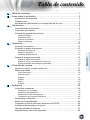




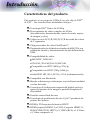
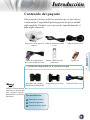
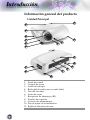




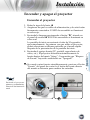


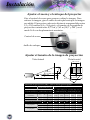




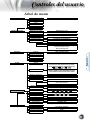


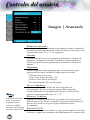
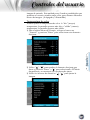






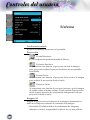




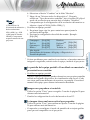

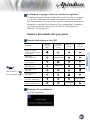
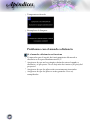

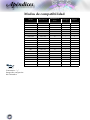



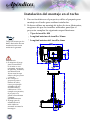
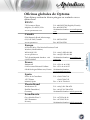



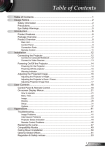
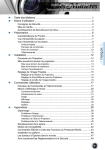

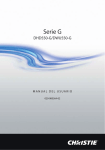

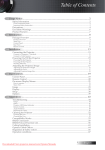


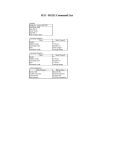
![TH-D72A TH-D72E - [::] Kenwood ASC](http://vs1.manualzilla.com/store/data/006270806_1-4dc3de1ae141fc10b999e73ed81977d3-150x150.png)